రోబ్లాక్స్లో యానిమేషన్లను సృష్టించడం కష్టం కాదు, కానీ ఇది శీఘ్ర ప్రక్రియ కాదు. ఇది యానిమేషన్ సృష్టి మరియు స్క్రిప్టింగ్ రెండింటినీ కలిగి ఉండి, మీరు మొత్తం కమ్యూనిటీ కోసం ఉపయోగించగల మరియు ప్రచురించగల పని చేయగల ఫలితాన్ని సాధించవచ్చు.

భంగిమలు
రోబ్లాక్స్ స్టూడియోలో క్యారెక్టర్ యానిమేషన్ను రూపొందించడం అనేది భంగిమల సృష్టిని కలిగి ఉంటుంది. మీరు వివిధ కోణాలలో నిర్దిష్ట శరీర భాగాలను కదిలించడం ద్వారా భంగిమలను చేయవచ్చు. మీరు అనేక భంగిమలను కలిగి ఉన్న తర్వాత, యానిమేషన్ భంగిమ నుండి భంగిమకు మృదువైన మార్పును సృష్టించడానికి వాటిని మిళితం చేస్తుంది.
భంగిమను ఎలా నిర్వచించాలి
- మీ మౌస్తో స్క్రబ్బర్ బార్ను కదిలించడం ద్వారా మీ భంగిమ కోసం ఫ్రేమ్ పొజిషన్ను సెట్ చేయండి.
- రిగ్ కాంపోనెంట్పై క్లిక్ చేయండి.

- మూలకాన్ని మీకు కావలసిన విధంగా తిప్పండి.
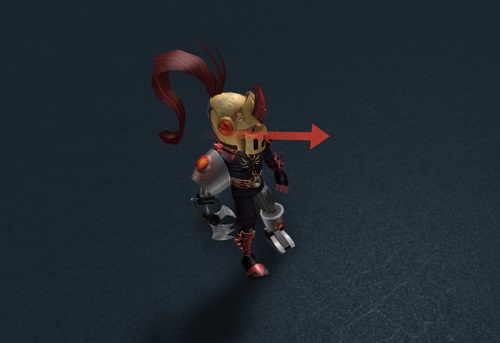 ఈ దశ తర్వాత, స్క్రబ్బర్ బార్ కొత్త ట్రాక్ సృష్టిని సూచిస్తుందని మీరు గమనించవచ్చు. దానికి డైమండ్ సింబల్ ఉంటుంది. ప్రతి భంగిమలో దాని ట్రాక్ ఉంటుంది.
ఈ దశ తర్వాత, స్క్రబ్బర్ బార్ కొత్త ట్రాక్ సృష్టిని సూచిస్తుందని మీరు గమనించవచ్చు. దానికి డైమండ్ సింబల్ ఉంటుంది. ప్రతి భంగిమలో దాని ట్రాక్ ఉంటుంది. - కొత్త శరీర భాగాన్ని ఎంచుకోండి మరియు భంగిమకు జోడించడానికి మీ సర్దుబాట్లు చేయండి.
- విండో ఎగువ ఎడమ మూలలో ఉన్న ప్లే బటన్ను నొక్కండి.
ఇది మీ యానిమేషన్ను ప్రివ్యూ చేయడానికి మిమ్మల్ని అనుమతిస్తుంది. మీరు సరైన మార్గంలో ఉన్నారని నిర్ధారించుకోవడానికి ఎల్లప్పుడూ దీన్ని చేయండి.
ఫైన్-ట్యూనింగ్ భంగిమలు
మీరు భంగిమలను పూర్తి చేసిన తర్వాత, యానిమేషన్పై పని చేయడానికి ఇది సమయం. గతంలో చెప్పినట్లుగా, యానిమేటర్ పరివర్తనను సున్నితంగా చేస్తుంది. కానీ మీరు మీ వైపున ఉన్న విషయాలను మాన్యువల్గా మెరుగుపరచలేరని దీని అర్థం కాదు.
మీరు మీ చివరి యానిమేషన్ను మెరుగుపరచడానికి కీఫ్రేమ్లను సర్దుబాటు చేయవచ్చు. మీరు కొత్త కీఫ్రేమ్లను జోడించవచ్చు మరియు అనవసరమని మీరు భావించే వాటిని తొలగించవచ్చు. పరివర్తనలను సున్నితంగా మరియు మరింత నమ్మదగినదిగా చేయడంలో సహాయపడటానికి మీరు సమయ వ్యవధిని కూడా సవరించవచ్చు.
భంగిమలను తిరిగి ఉపయోగించడం
యానిమేషన్ యొక్క ప్రతి ఫ్రేమ్ ప్రత్యేకమైన భంగిమలో ఉండవలసిన అవసరం లేదు. యానిమేషన్ కొనసాగింపును నిర్వహించడానికి మీరు కొన్ని భంగిమలను మళ్లీ ఉపయోగించవచ్చు. మరియు, ప్రామాణిక కాపీ/పేస్ట్ కీ కాంబినేషన్లు Windows మరియు Mac రెండింటిలోనూ పని చేస్తాయి.
- మీరు కాపీ చేయాలనుకుంటున్న కీఫ్రేమ్ పక్కన ఉన్న డైమండ్ చిహ్నంపై క్లిక్ చేయండి.
- Ctrl+C నొక్కండి.
- బార్ను కొత్త స్థానానికి తరలించండి.
- Ctrl+V నొక్కండి.
కీఫ్రేమ్ని ఎంచుకుని, తొలగించు లేదా బ్యాక్స్పేస్ని నొక్కడం ద్వారా, మీరు దానిని యానిమేషన్ నుండి తీసివేయవచ్చు. మీరు చూడగలిగినట్లుగా, Roblox Studio ప్రామాణిక కీబోర్డ్ ఆదేశాలతో విషయాలను చాలా అనుభవశూన్యుడు-స్నేహపూర్వకంగా చేస్తుంది.
యానిమేషన్ రకాన్ని ఎంచుకోవడం
మీ భంగిమలను కలపడానికి Roblox ఉపయోగించే కొన్ని రకాల యానిమేషన్లు ఉన్నాయి.
- లీనియర్.
- క్యూబిక్.
- స్థిరమైన.
- సాగే.
- బౌన్స్
ప్రతి ఎంపిక వివిధ రకాల యానిమేషన్ సడలింపును సూచిస్తుంది. ఈజింగ్ అనేది కీఫ్రేమ్ల మధ్య ఒక వస్తువు ఎలా కదులుతుందో సూచించే కాన్సెప్ట్. లీనియర్ సడలింపు అనేది స్థిరమైన కదలిక లేదా స్థిరమైన వేగాన్ని సూచిస్తుంది. ఒక రబ్బరు బ్యాండ్కు జోడించబడితే అది ఎలా కదులుతుందో అదే విధంగా సాగే వస్తువును తరలించడానికి ప్రయత్నిస్తుంది.
క్యూబిక్ సడలింపు కీఫ్రేమ్లలోకి మరియు వెలుపలికి సులభతరం చేయడానికి క్యూబిక్ ఇంటర్పోలేషన్ను ఉపయోగిస్తుంది. బౌన్స్ సడలింపు యానిమేషన్లను కొంచెం, బాగా ఎగిరిపోయేలా చేస్తుంది. ముఖ్యంగా యానిమేషన్ ప్రారంభంలో మరియు ముగింపులో.
చివరిది కాని, స్థిరమైన సడలింపు విషయాలు మరింత విచ్ఛిన్నమయ్యేలా చేస్తుంది. కీఫ్రేమ్లను కలిపి స్నాప్ చేయడం ద్వారా మరియు మధ్యలో ఉన్న ఇంటర్పోలేషన్ను తొలగించడం ద్వారా ఈ రకం జరుగుతుంది.
మీ క్యారెక్టర్ మోడల్కు ఏది ఉత్తమమో గుర్తించడానికి మీరు ప్రతి ఒక్కటి ప్రయత్నించాలి. ఏ రకమైన సడలింపు ఇతరులకన్నా గొప్పది కాదు. క్యారెక్టర్ మోడల్లు మరియు మీరు వర్తించే భ్రమణ రకాన్ని బట్టి ఏ యానిమేషన్ పనులు సజావుగా నడుస్తుందో నిర్ణయిస్తుంది.
యానిమేషన్ సెట్టింగ్లు మరియు ఈవెంట్లు
యానిమేషన్ ఎడిటర్లో, మీరు లూపింగ్ బటన్ను కనుగొంటారు. ఇది నిర్దిష్ట యానిమేషన్లను లూప్ చేయడానికి మిమ్మల్ని అనుమతిస్తుంది. అయినప్పటికీ, ఇది చివరి కీఫ్రేమ్ను మొదటి కీఫ్రేమ్తో ఉత్తమంగా మిళితం చేయదు.

ఈ సమస్యకు పరిష్కారం మీ మొదటి కీఫ్రేమ్ను కాపీ చేసి, చివరిగా ఉపయోగించడం. మీరు ఇలా చేస్తే, లూపర్ రెండు కీఫ్రేమ్ల మధ్య ఇంటర్పోలేట్ చేయగలదు.
ఈ సమయంలోనే మీరు మీ యానిమేషన్కు ప్రాధాన్యతను కేటాయించాలనుకుంటున్నారు. ప్రాధాన్యతలు క్రింది విధంగా దిగువ నుండి అత్యధిక వరకు జాబితా చేయబడ్డాయి.
- కోర్.
- పనిలేకుండా.
- ఉద్యమం.
- చర్య.
అధిక ప్రాధాన్యతను సెట్ చేయడం వలన అది ప్లే అవుతున్నప్పుడు తక్కువ ప్రాధాన్యత కలిగిన యానిమేషన్ను భర్తీ చేయడానికి మిమ్మల్ని అనుమతిస్తుంది.
ఈవెంట్లను ఎలా బహిర్గతం చేయాలి మరియు సృష్టించాలి
- టైమ్లైన్ యొక్క కుడి ఎగువ మూలలో ఉన్న గేర్ బటన్ను క్లిక్ చేయండి.
- షో యానిమేషన్ ఈవెంట్స్ ఎంపికను ఎంచుకోండి.
- కొత్త ఈవెంట్ కోసం టైమ్లైన్లో స్థానాన్ని ఎంచుకోండి.
- యానిమేషన్ ఈవెంట్లను సవరించు బటన్ను ఎంచుకోండి.
- ఈవెంట్ని జోడించు ఎంపికను క్లిక్ చేయండి.
- మీ కొత్త ఈవెంట్కు పేరు పెట్టండి.
- పారామీటర్ ఫీల్డ్కి వెళ్లి, పారామీటర్ స్ట్రింగ్ను ఇన్పుట్ చేయండి.
- కొత్త ఈవెంట్ను నమోదు చేయడానికి సేవ్ నొక్కండి.
టైమ్లైన్లో ఆ ప్రదేశంలో మార్కర్ కనిపించిన తర్వాత ఇది పని చేస్తుందో లేదో మీకు తెలుస్తుంది.
- ఈవెంట్ మార్కర్ను ఎంచుకోండి.
- ఈవెంట్ను కాపీ చేయండి.
- ఈవెంట్ కొనసాగాలని మీరు అనుకున్నంత వరకు స్క్రబ్బర్ బార్ను కుడివైపుకు తరలించండి.
- Ctrl+V నొక్కండి.
యానిమేషన్లను ఎలా సేవ్ చేయాలి
మీరు యానిమేషన్ను కీఫ్రేమ్ సీక్వెన్స్గా సేవ్ చేస్తారు. దీన్ని ఎలా చేయాలో ఇక్కడ ఉంది:
- ఎడిటర్ విండోలో మూడు చుక్కల చిహ్నంపై క్లిక్ చేయండి.
- సేవ్ ఎంపికను ఎంచుకోండి.
- మూడు చుక్కల చిహ్నాన్ని మళ్లీ క్లిక్ చేయండి.
- ఎగుమతి ఎంపికను ఎంచుకోండి.
- URL ద్వారా అందించబడిన ఆస్తి IDని కాపీ చేయండి - ఇది URLలో చివరి సంఖ్య.
మీరు మీ యానిమేషన్ను సేవ్ చేసి, ఎగుమతి చేయకపోతే, మీరు దానిని ఎడిటర్ వెలుపల ఉపయోగించలేరు. మరియు, గేమ్లలో ఉపయోగించడానికి యానిమేషన్ను స్క్రిప్ట్ చేయడానికి మీకు ఆస్తి ID అవసరం.
యానిమేషన్ క్రియేషన్లోకి యువ డిజైనర్లను సులభతరం చేయడం
అన్ని ఖాతాల ప్రకారం, Roblox శక్తివంతమైన మరియు అధునాతన స్టూడియో ఎడిటర్తో కూడిన అధునాతన ప్లాట్ఫారమ్. కనీసం యానిమేషన్ ఎడిటర్ అనేది రోబ్లాక్స్ స్టూడియోలో సులభంగా నేర్చుకోగల అంశం.
Roblox మరియు ఇతర యానిమేషన్ క్రియేషన్ టూల్స్తో మీ అనుభవం ఆధారంగా, మీరు ఏమి మెరుగుపరచాలని భావిస్తున్నారో మాకు తెలియజేయండి? మీరు ప్రస్తుత ఇంటర్ఫేస్ను ఇష్టపడుతున్నారా లేదా ఎక్కువ స్క్రిప్టింగ్ ఉండాలనుకుంటున్నారా?


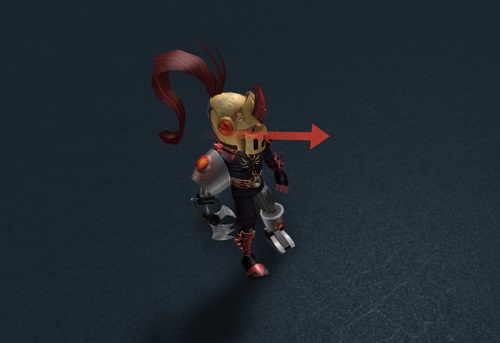 ఈ దశ తర్వాత, స్క్రబ్బర్ బార్ కొత్త ట్రాక్ సృష్టిని సూచిస్తుందని మీరు గమనించవచ్చు. దానికి డైమండ్ సింబల్ ఉంటుంది. ప్రతి భంగిమలో దాని ట్రాక్ ఉంటుంది.
ఈ దశ తర్వాత, స్క్రబ్బర్ బార్ కొత్త ట్రాక్ సృష్టిని సూచిస్తుందని మీరు గమనించవచ్చు. దానికి డైమండ్ సింబల్ ఉంటుంది. ప్రతి భంగిమలో దాని ట్రాక్ ఉంటుంది.